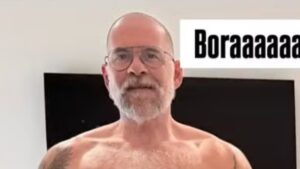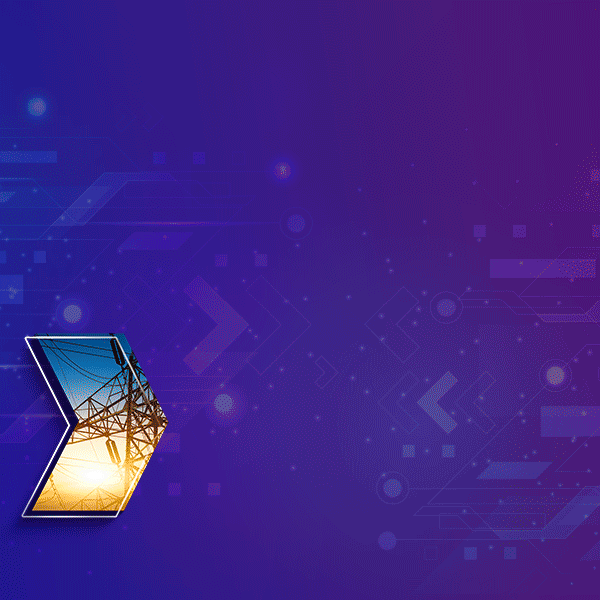Como passar imagem do celular para TV com adaptador HDMI
Como os portáteis de hoje em dia vêm com entrada USB-C, fica simples passar a imagem do celular para a TV com um adaptador HDMI. O conector pode garantir uma resolução mais alta da imagem e diminuir a latência dos comandos, ideal para jogar ou reproduzir filmes e vídeos do celular na tela grande.
Além de um adaptador USB-C para HDMI, que pode ser comprado em redes de varejo ou lojas de informática, também é possível conectar o celular à televisão usando um PC.
Como conectar celular na TV com cabo USB-C para HDMI
Essa alternativa só é possível em celulares que possuem entrada USB-C, ou seja, em formato cilíndrico. Uma das vantagens desse padrão é a possibilidade de reproduzir áudio e vídeo a partir do modo HDMI Alt, portanto você pode conectá-lo a um monitor ou TV.
–
Feedly: assine nosso feed RSS
e não perca nenhum conteúdo do Canaltech em seu agregador de notícias favorito.
–
Nesse caso, é necessário ter um adaptador específico de USB-C para HDMI: uma das pontas consiste na entrada USB-C, para conectá-lo ao celular, e a outra extremidade possui uma saída compatível com um cabo HDMI, para plugá-lo ao televisor.
Com o adaptador em mãos, siga estes passos:
- Conecte o cabo USB-C no celular;
- Conecte o cabo HDMI na outra extremidade;
- Insira o cabo na TV;
- Comece a usar o celular no monitor. Todo o controle das telas e aplicativos é feito pelo smartphone e reproduzido na TV.
Como conectar celular na TV via HDMI pelo PC
A outra opção envolve um processo um pouco mais demorado: primeiro, você precisa espelhar a tela do celular em um notebook, e depois conectar o PC à TV pelo cabo HDMI.
No iOS
É uma alternativa para quem usa os aparelhos da Apple
: o iPhone não tem um método de conexão ao Windows, mas pode ter a tela transmitida no macOS via AirPlay
:
- Abra a Central de Controle do iPhone;
- Toque no ícone com dois retângulos para abrir o AirPlay;
- Selecione o iMac, Macbook ou Mac Mini;
- Inicie a transmissão;
- Conecte o computador a uma TV pelo cabo HDMI.
É importante ressaltar que nem todos os computadores da Apple possuem a entrada HDMI. Nesse caso, você precisa de um adaptador de USB-C para HDMI (o mesmo mencionado anteriormente) para a função.
No Android
O Android oferece dois caminhos diferentes: se você possui um celular da linha Samsung
Galaxy, pode usar o aplicativo Vincular ao Windows
para espelhar a tela no PC de forma nativa. Em outros casos, é possível usar apps de terceiros, como o Screen Mirror, para Windows e macOS.
No caso da linha Samsung Galaxy, siga estes passos:
- Deslize a tela do celular para baixo e abra o painel de configurações rápidas;
- Selecione “Vinc. ao Windows”;
- Faça login com a conta da Microsoft
logada no PC; - No computador, abra o app “Vincular ao celular”;
- Use o celular para escanear o QR Code exibido no Windows;
- No computador, clique sobre a miniatura da tela do celular;
- Confirme a conexão no Android;
- Transmita a tela do celular no PC;
- Conecte o computador a uma TV pelo cabo HDMI.
Com o ScreenMirror, o caminho é o seguinte:
- Baixe o Screen Mirror no celular ( Android
); - Abra o app;
- Abra o computador e acesse screenmirorapp.com no navegador;
- Toque em “Espelhamento do navegador” no app para Android;
- Com o celular e o PC conectados à mesma rede Wi-Fi, leia o QR Code e vincule o dispositivo;
- Conecte o computador a um cabo HDMI.
Alternativas sem cabos
Existem opções mais simples e que dispensam o uso de qualquer cabo para conectar o celular à TV
. Você pode transmitir o vídeo em apps específicos, usar o AirPlay no iOS, o Smart View no Android ou até conectar o aparelho a um sistema de smart TV
Leia a matéria no Canaltech
.
Trending no Canaltech: